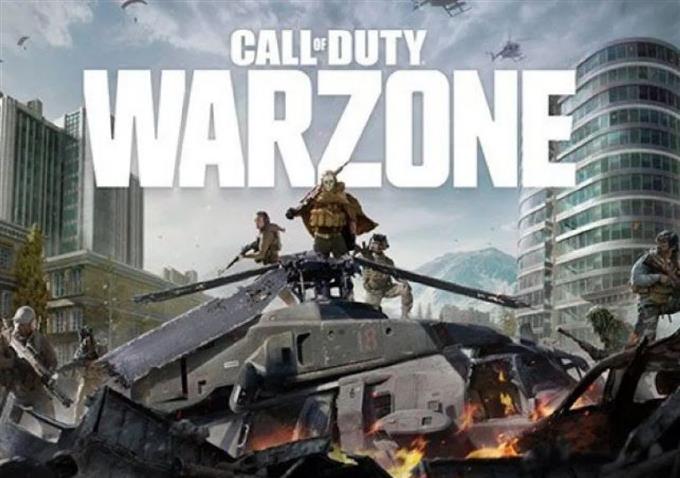Einige Spieler berichten, dass ihr Call Of Duty Warzone-Spiel abstürzt und das System offenbar aufgrund der hohen CPU-Auslastung überlastet. Wenn Ihre Computer ständig langsamer werden, einfrieren oder das Spiel regelmäßig abstürzt, ist es höchste Zeit zu überprüfen, was los ist.
Diese Anleitung zur Fehlerbehebung hilft Ihnen dabei, herauszufinden, was Sie in dieser Situation tun müssen.
Was ist eine hohe CPU-Auslastung und warum ist dies ein Problem??
Die Central Processing Unit (CPU) wird als das Gehirn Ihres Computers betrachtet, und manchmal sind die Aufgaben, die dieses Gehirn erledigt, einfach zu viel. In dieser Situation kann Ihr Computer ohne Fehler einfrieren, stottern oder einfach abstürzen. Wenn eines dieser Dinge passiert, wenn Sie versuchen, Call Of Duty Warzone zu spielen, leidet Ihr PC möglicherweise unter einer hohen CPU-Auslastung. Dies bedeutet, dass das System von den Aufgaben, die es ausführen möchte, überfordert ist.
Sie können mithilfe des Task-Managers (drücken Sie Strg + Umschalt + ESC) überprüfen, ob auf Ihrem PC ein Problem mit hoher CPU-Auslastung auftritt, indem Sie unter klicken Prozesse Tab.

Wenn der CPU-Prozentsatz konstant 80% oder mehr beträgt und Ihr Computer während eines Spiels immer wieder stottert, haben Sie definitiv eine hohe CPU-Auslastung. In der Spalte CPU sollten Sie Informationen darüber haben, welche Anwendungen das Problem verursachen.
Was verursacht eine hohe CPU-Auslastung beim Spielen von Call of Duty Warzone??
Es kann eine Reihe möglicher Faktoren für Ihr Problem mit hoher CPU geben. Diese können sehr unterschiedlich sein, obwohl die häufigsten Fälle hardwarebezogen sind. Nachfolgend sind die bekannten Gründe für eine hohe CPU-Auslastung beim Spielen von Call Of Duty Warzone aufgeführt.
Veraltete GPU-Treiber.
Treiber sind Minisoftware einer bestimmten Hardware wie einer Grafikkarte. Manchmal müssen Treiber Codierungsänderungen vornehmen, um ordnungsgemäß zu funktionieren oder bekannte Fehler zu beheben. Sie möchten sicherstellen, dass Sie Ihre GPU-Treiber regelmäßig aktualisieren, um die Wahrscheinlichkeit zu verringern, dass Ihre Spiele Probleme verursachen.
Langsame oder defekte CPU.
Computer, auf denen Prozessoren oder CPUs älterer Generationen ausgeführt werden, können mit neuen Spielen wie der Call Of Duty Warzone möglicherweise keine gute Leistung erbringen. In einigen Fällen können durch Optimieren der Einstellungen Probleme mit der CPU-Leistung behoben werden. Wenn Sie das Spiel jedoch bereits in der niedrigstmöglichen Grafikkonfiguration ausführen, aber weiterhin stottern, einfrieren oder verzögern, müssen Sie möglicherweise die CPU aktualisieren.
Wenig Speicher.
Anspruchsvolle Anwendungen oder Spiele erfordern viel RAM oder Speicher. Wenn Ihr PC nicht den erforderlichen Mindestspeicher von 8 GB RAM erfüllt, funktioniert Warzone möglicherweise nicht ordnungsgemäß.
Andere unbekannte Hardwareprobleme.
Es gibt viele andere Gründe, warum Ihr Spiel Probleme mit hoher CPU-Auslastung verursachen kann. Beispielsweise kann eine fehlerhafte Festplatte, ein defekter RAM oder eine inkompatible GPU-Karte ebenfalls zu Absturzproblemen führen.
So beheben Sie eine hohe CPU-Auslastung beim Spielen von Warzone?
Wenn Sie die Ursache nicht herausfinden können, warum Ihr PC bei Call Of Duty Warzone häufig abstürzt und die CPU-Auslastung steigt, müssen Sie eine Reihe von Schritten zur Fehlerbehebung ausführen. Erfahren Sie unten, was Sie tun können.
- Aktualisieren Sie die GPU-Kartentreiber.
Veraltete oder beschädigte Grafikkartentreiber können beim Spielen zu Problemen führen. Suchen Sie nach den neuesten Treibern für Ihre GPU und installieren Sie die Updates, bevor Sie das Spiel erneut ausführen.
So überprüfen Sie:
–AMD GPU-Treiber
–NVIDIA GPU-Treiber
- Verringern Sie die Grafikeinstellungen von Warzone.
Die Mindest-CPU-Anforderung für Warzone ist entweder ein Intel® Core ™ i5-2500K- oder ein AMD Ryzen ™ R5 1600X-Prozessor. Wenn Ihr Rig über eine dieser angegebenen CPUs verfügt (oder sogar langsamer), kann es zu Problemen mit der hohen CPU-Auslastung kommen, wenn Sie in Warzone höhere Grafikeinstellungen verwenden.
Versuchen Sie, das Spiel in den niedrigstmöglichen Einstellungen zu spielen, und prüfen Sie, ob das Problem dadurch behoben wird.
- Setzen Sie die Prioritätsstufe der Anwendung auf Normal.
Windows hat Spiele so eingestellt, dass sie standardmäßig mit hoher Priorität gestartet werden. Wenn Sie jedoch einen langsameren Computer verwenden, kann es hilfreich sein, die Priorität zu ändern.
Einige Spieler haben berichtet, dass sich ihre Spielerfahrung mit Warzone verbessert hat, nachdem die Prioritätsstufe des Spiels im Task-Manager geändert wurde. So geht’s:
-Öffnen Sie den Task-Manager durch Drücken von Strg + Umschalt + ESC.
-Klicken Sie auf Einzelheiten Tab.
-Suchen Sie und klicken Sie mit der rechten Maustaste auf ModernWarfare.exe.
-Markieren Sie Priorität festlegen und Auswählen Normal.
-Klicke auf Priorität ändern um es zu bestätigen.
-Starten Sie den PC neu und suchen Sie erneut nach dem Problem.
- Deaktivieren Sie die NVIDIA-Überlagerungsfunktion.
Wenn Sie eine NVIDIA-Grafikkarte haben, deaktivieren Sie die Überlagerung im Spiel, um festzustellen, ob das Problem dadurch behoben wird. Diese Funktion wurde zurückverfolgt, um bei einigen Spielen Absturzprobleme zu verursachen.
-Öffnen Sie die Geforce Experience-Anwendung.
-Klicken Sie in der Benutzeroberfläche auf Einstellungen.
-Klicken Sie auf die Registerkarte Allgemein.
-Schalten Sie den In-Game-Overlay-Schalter aus.
-Schließe sowohl das Fenster als auch das Spiel.
-Schließen Sie die Warzone und starten Sie sie erneut, um zu überprüfen, ob sie weiterhin eine hohe CPU-Auslastung verursacht.
- Erhöhen Sie den virtuellen Speicher.
Der Mindestbedarf an RAM Warzone beträgt 8 GB. Wenn Ihrem PC während des Spiels regelmäßig der Arbeitsspeicher ausgeht, können Sie das Problem beheben, indem Sie bestimmte Sektoren der Festplatte in einen temporären oder virtuellen Speicher konvertieren. So geht’s:
-Drücken Sie die Windows-Taste (Win) auf der Tastatur.
-Geben Sie „Systemsteuerung“ ein.
-Öffnen Sie die Systemsteuerungsanwendung.
-Gehe zu System.
-Klicken Sie auf Erweiterte Systemeinstellungen.
-Klicken Sie auf der Registerkarte Erweitert auf die Einstellungen im Abschnitt Leistung.
-Wählen Sie die Registerkarte Erweitert.
-Klicken Sie im Abschnitt Virtueller Speicher auf Veränderung.
-Deaktivieren Sie die Option Größe der Auslagerungsdateien für alle Laufwerke automatisch verwalten.
-Wählen Sie das Laufwerk aus, auf dem das Spiel installiert ist, und wählen Sie die benutzerdefinierte Größe.
-Geben Sie einen Wert von mehr als 2 GB (2048 MB) für die anfängliche und die maximale Größe ein.
-Wenn Sie fertig sind, klicken Sie auf Festlegen und dann auf OK.
-Klicken Sie abschließend erneut auf die Schaltfläche OK.
-Starten Sie Ihren Computer neu und suchen Sie anschließend nach dem Problem.
Was tun, wenn Call Of Duty Warzone aufgrund der hohen CPU-Auslastung immer noch abstürzt??
Wenn keine der Lösungen in diesem Handbuch das Spiel bisher behoben hat, ist die Ursache des Problems höchstwahrscheinlich etwas Tieferes, wie eine schlechte Hardware, eine langsame CPU, ein Grafikkartenproblem oder eine andere unbekannte Hardwarefehlfunktion.
In den meisten Fällen ist eine hohe CPU-Auslastung beim Spielen auf ein Prozessor- oder CPU-Problem zurückzuführen. Entweder kann die aktuelle CPU die Last nicht bewältigen, oder sie ist möglicherweise defekt. Wir empfehlen Ihnen, den Prozessor durch einen schnelleren zu ersetzen und zu prüfen, ob das Problem dadurch behoben wird.
Holen Sie sich Hilfe von uns.
Haben Sie Probleme mit Ihrem Telefon? Kontaktieren Sie uns über dieses Formular. Wir werden versuchen zu helfen. Wir erstellen auch Videos für diejenigen, die visuellen Anweisungen folgen möchten. Besuchen Sie unseren androidhow Youtube Channel zur Fehlerbehebung.